


UI培训
400-996-5531
今天UI培训小编要跟大家分享的文章是关于初为UI设计师的关于适配你了解多少?相信很多刚刚成为UI设计师的小伙伴,刚刚接触根本不知道做完界面还需要适配,就以为把设计图做好就行了。慢慢的踩了坑之后,才知道还有适配这一说。所以今天小编特意为大家准备了这篇文章,教大家UI设计中的设配问题。下面就来和小编一起看看吧~
一.当前现状
UI行业的火爆,各行各业的人都涌入进来,很多之前没有设计基础的都转行做了UI设计师,其中不乏只突击学习几个月的新手,在培训的时候为了能让学员真真切切的看到实际效果,大多都在练习画图标、做界面。
而对于实际工作中才会用到的那些基本不讲,这倒不是说培训班讲的不好,也没有贬低培训班的意思,我自己也参加过。他们不讲只不过是因为这些知识晦涩难懂,教了新手也很难理解,索性不讲了。
这就让很多新入行的设计师认为做UI很简单,只需要把产品的原型填个色,把填色后的设计稿输出就觉得万事大吉了。而对于适配知之甚少,甚至有些觉得跟自己没半点关系,都是开发的事情。
二.错误做法
正是由于部分设计师对适配了解不够透彻,以至于在做实际项目的时候,需要把750的设计稿适配到640、720、1242的屏幕时,都选择把设计稿直接等比拉伸至对应的尺寸,然后再重新标注,殊不知此方法不仅增加了几倍工作量,还会导致最终的效果不如人意,花了功夫还不出效果,说的就是这种事了。
下面以QQ首页为例,左图是750的设计稿(临摹的)直接拉伸至1242的,右图是实际线上1242的界面。
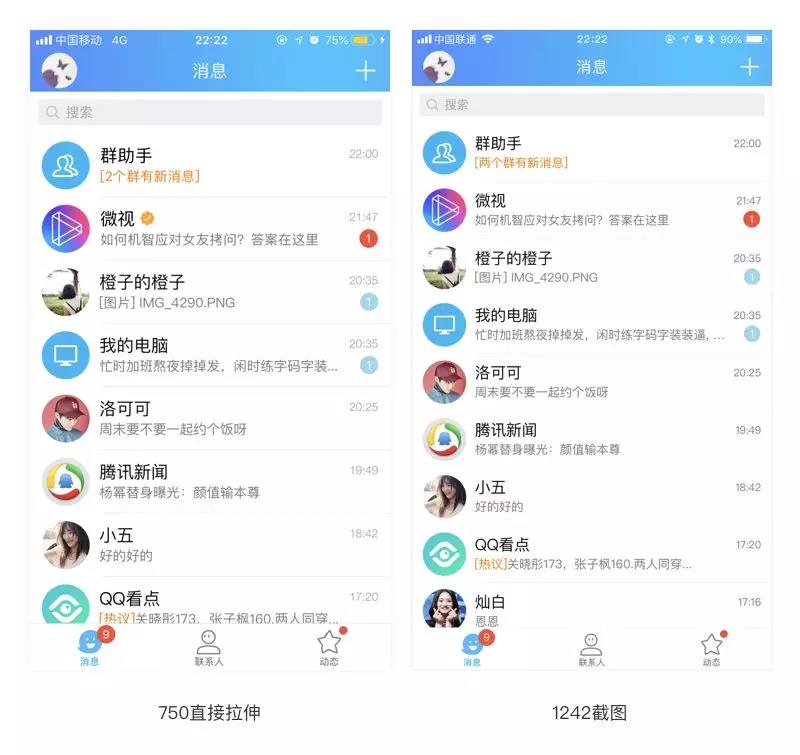
相信大家也看出差别了,750直接拉伸后的界面元素整体都比实际线上1242的大。
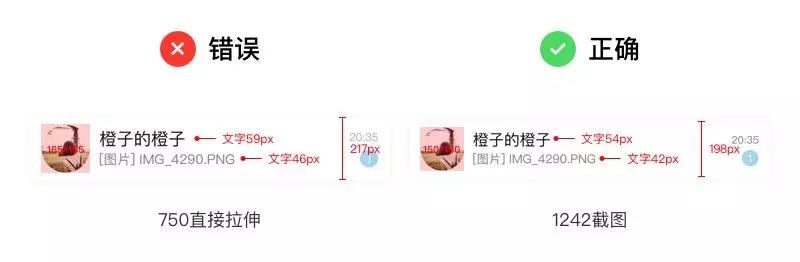
之所以说这样的方法是错的,有两个原因,一个是按照此方法,750和1242所显示的内容是一样多的,但实际上1242的屏幕要比750的长一些,显示的内容更多一些才对,如下图京东金融
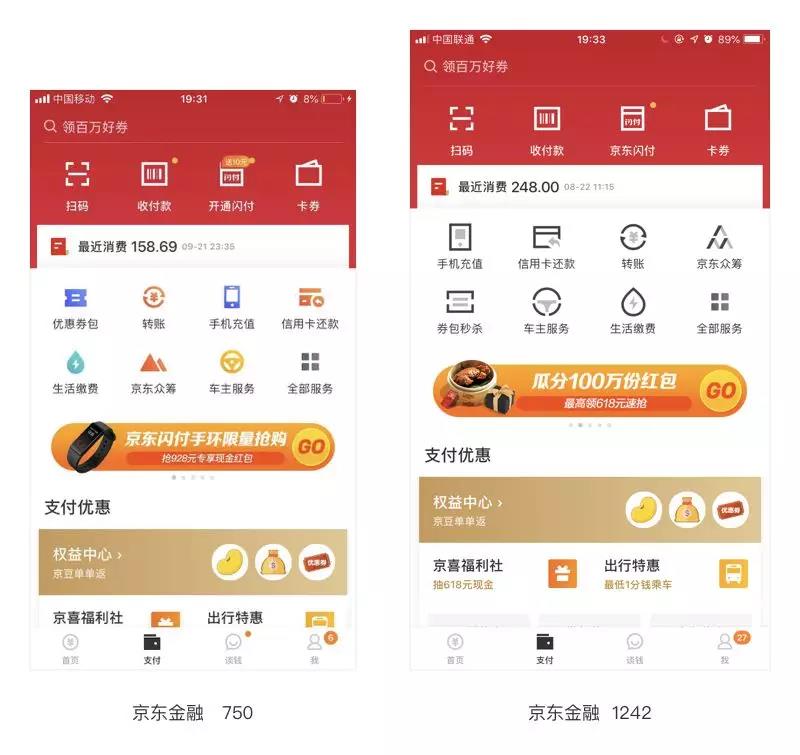
另一个原因就跟数学有关了,750的页面要到1242的大小,需要放大1.65倍,但实际上750是2x倍率下的界面,1242是3x倍率下的界面,他们的比例是1:1.5,而不是1:1.65。
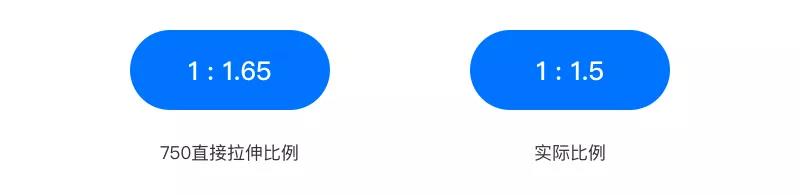
也就是说由750直接拉升到1242的稿子开发实现的时候会出现这样的情况,icon是1.5倍的大小(icon实现的时候用的是3x切图文件)文字大小、间距、图片却是1.65倍的大小,标注稿也是按照1.65倍的来标注的,这样就会影响到开发布局,导致出现一系列误差。
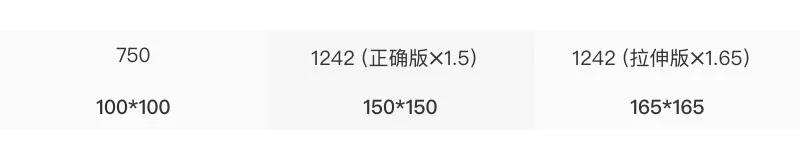
由图可见,当我们直接在拉伸的设计稿中标注间距、icon大小,在实际开发的时候icon的尺寸会比我们标注的要小,相差15px,这个时候如果开发完全按照标注稿来布局,这就会导致有icon的区域间距明显和其他地方不一样,相差太大,甚至会出现icon变形的情况。
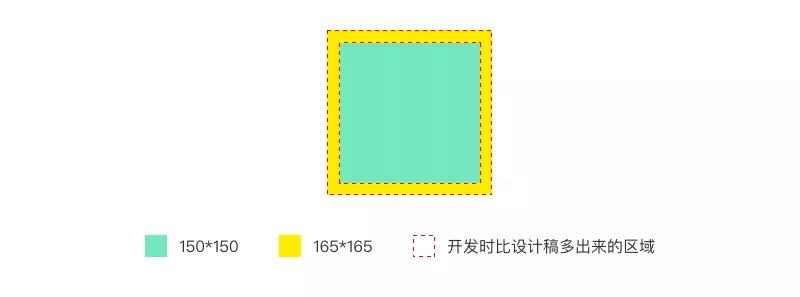
那既然直接拉伸设计稿的方法不可行,难道只能为每个屏幕尺寸都重新做一套设计么?当然不是,这样的开发成本太大,而且也没有必要,其实只要设计的时候多注意适配的问题,就能做到一稿适配所有。
三.为什么不能一稿适配所有
大多数人对于750适配到1242都表示能理解,但对于750到720就理解不了,持反对意见,觉得这两个属于iOS和Android两个不同的端,标签栏和导航栏高度都不一样,不单独输出设计稿的话,图标图片会变形、间距会太窄...
那下面来解释一下以往大家的路子都是正面说一稿为什么能适配所有,今天我们走个不一样的路子,一稿为什么不能适配所有呢?下面针对大家存在疑惑的几个点来做详细解释:
1.图标变形
开发在做的时候都是用的2x、3x的切图,每个屏幕尺寸用那套图是根据倍率来选择的,同一个倍率下的图标大小、间距、字号都是一样的。
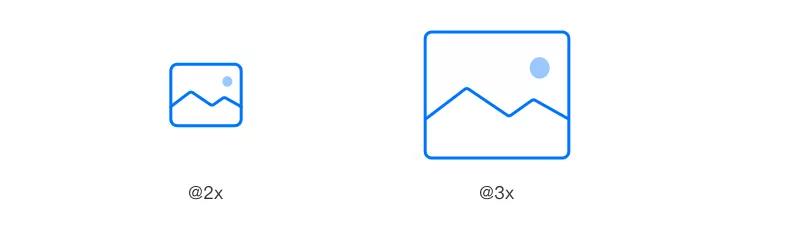
2.图片变形
图片都是按照比例来的,只要标注的时候只标注比例,而不是把宽高都限制死,这个问题是可以避免的。
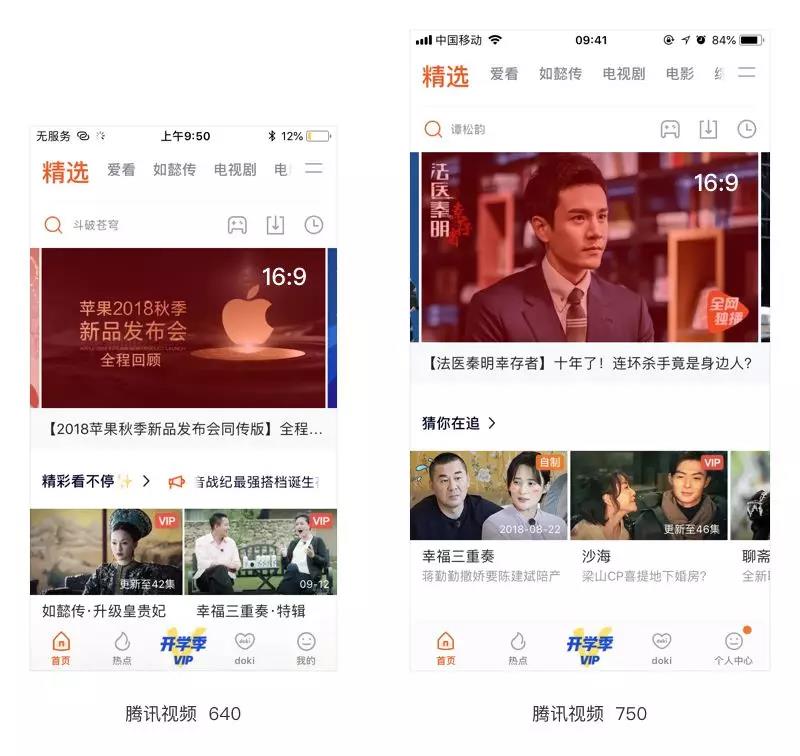
3. iOS和Android平台差异
有一些人总认为两个平台存在差异性,比如它们的导航栏、标签栏、时间栏不一样大,怎么能适配呢?其实头部的导航栏、时间栏和底部的标签栏这些平台的基础控件,与界面内的元素不在一个Z轴上,它们属于界面最上层,界面的尺寸也不受它们的影响。
如下图哔哩哔哩,Android和iOS的基础控件不一样,但是并不会影响到导航栏下方的Tab筛选的高度。所以事实证明,适配跟平台并没有太大的关系。
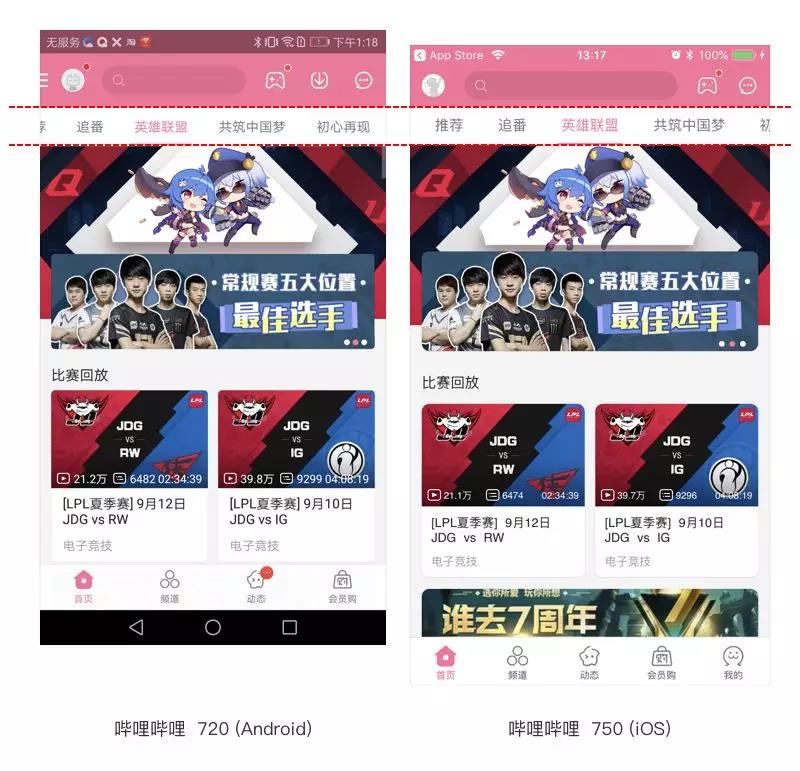
四.掌握正确的适配规则
1.倍率相同
适配需要在同一倍率下,既然要做比较的话,当然要在同一水平线上,总不能让一个姚明跟林丹去比羽毛球吧。
知道手机的屏幕分辨率和倍率之后,就可以算出在其他倍率下,屏幕分辨率是多少。比如iPhone 6的尺寸是750*1334(2x下),乘以1.5之后就可以算出3x下的大小。
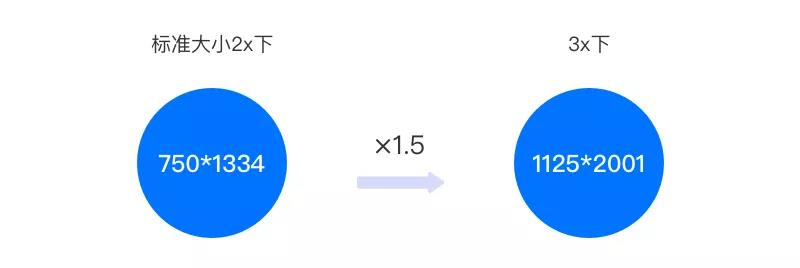
同理可得其他手机的屏幕分辨率在不同的倍率下的大小,红框处表示正常的分辨率大小。
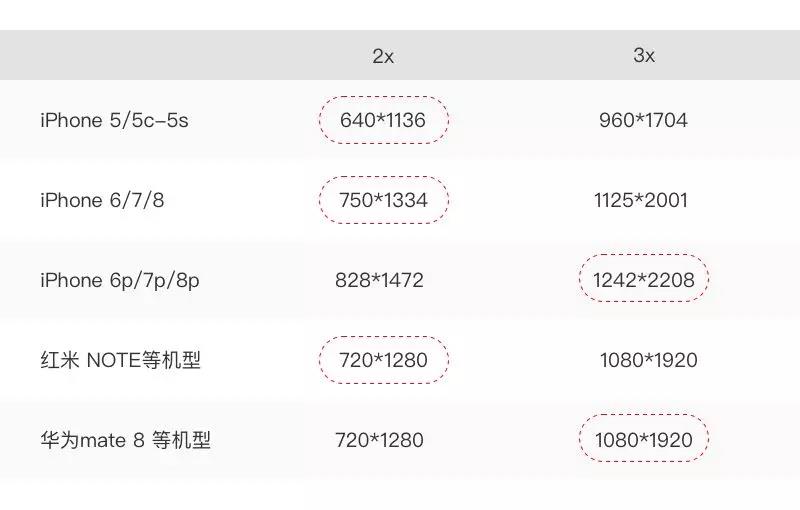
适配只跟倍率相关,同一倍率下,界面上的间距、文字大小、icon大小是一样的,不同的只是屏幕显示内容的宽度和高度不同,所以说在2x倍率下,750=640=828=720;同理在3x倍率下,960=1125=1242=1080
下面以虾米音乐为例,分别对比640、720、750页面上的元素大小,证实界面上的间距、文字大小、icon大小都是一样的。
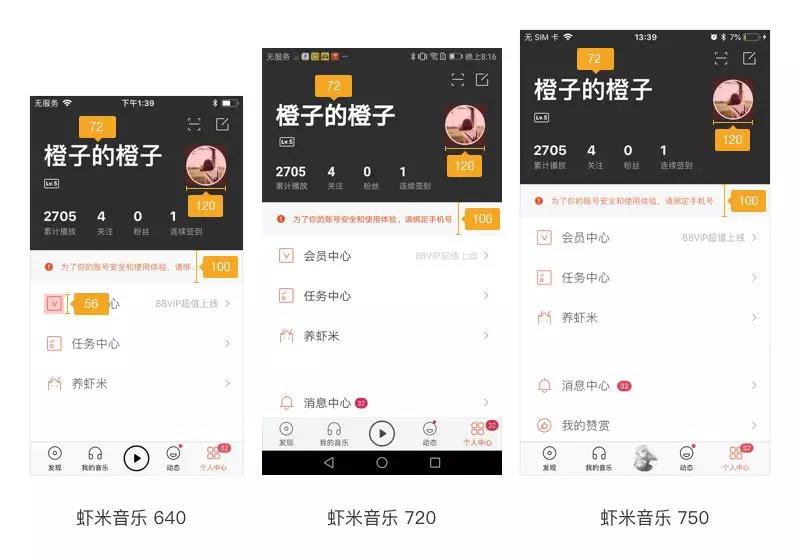
2.适配三原则
在适配的时候通常会遵循三个适配原则:等比缩放、弹性控件、文字流自适应。
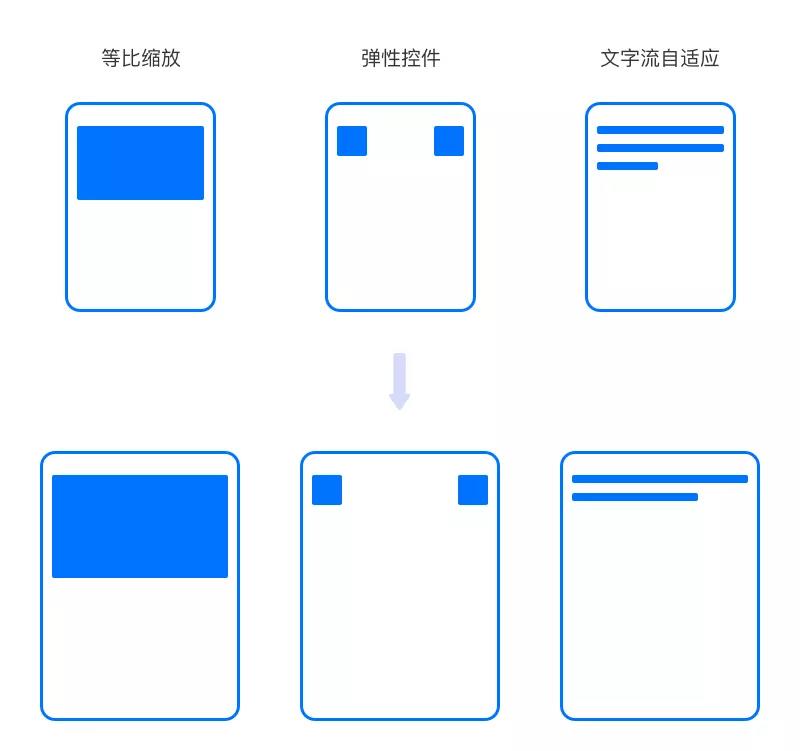
等比缩放
等比缩放指的是该元素的尺寸大小并不是固定的,是会跟随着屏幕的大小(一般是宽度)变化而变化。如下图App Store的搜索结果页,单个预览图的比例是16:9,不管屏幕分辨率如何变化,图片比例并不会发生变化。
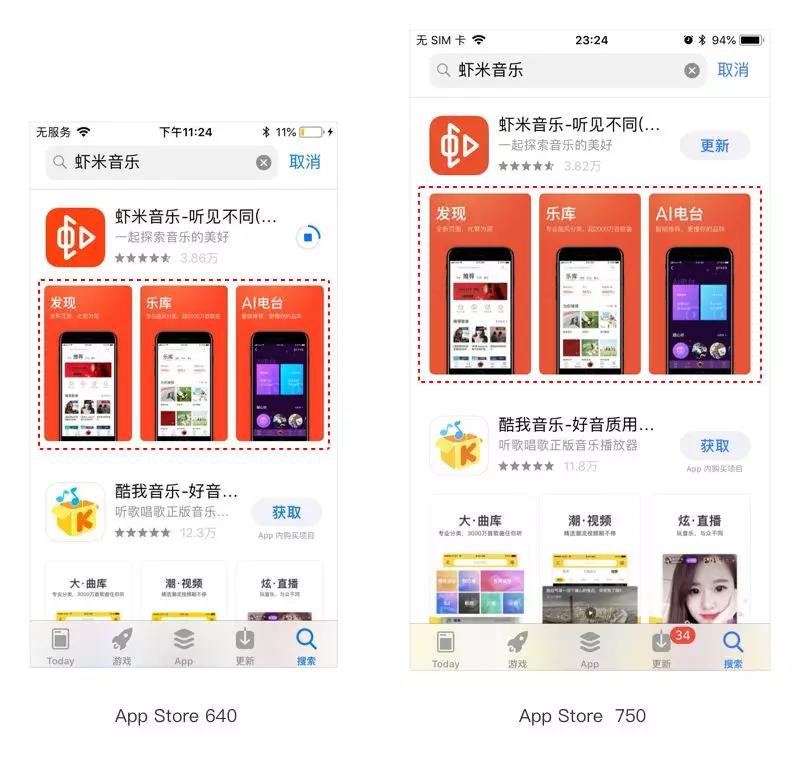
标注的时候,我们也只需要标注好页边距、图片比例、图片之间的间距就好,开发就可以把适配规则写成随屏幕宽度变化而变化。
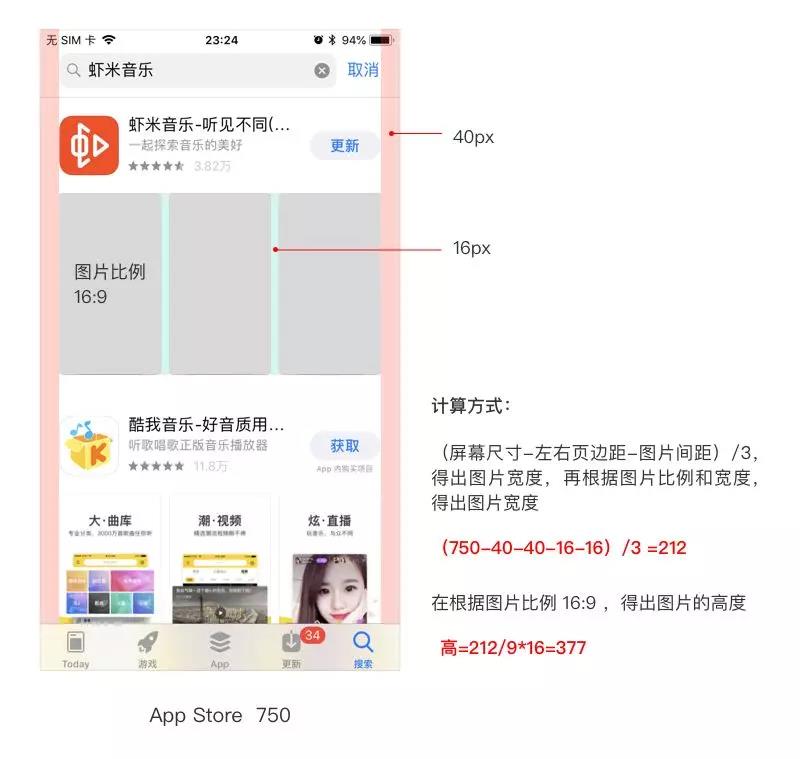
弹性控件
弹性控件指的是元素尺寸不变,间距随着屏幕的宽度自适应,屏幕越宽,间距越大。

文字流自适应
一行文字的数量多少和屏幕宽度成正比,屏幕越宽,一行能显示的文字数量也就越多。
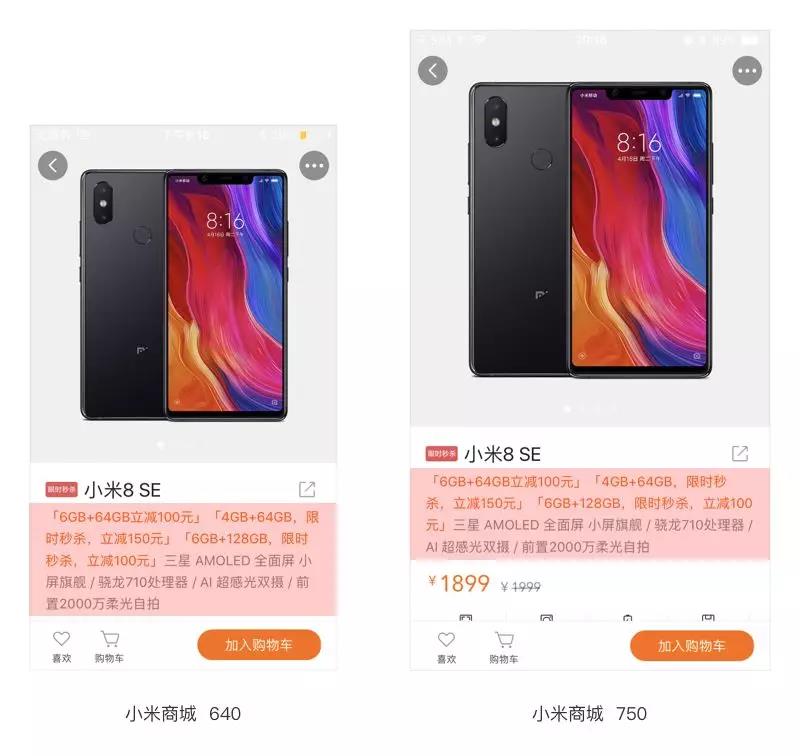
3.适配跟平台基础控件无关
其实并不是界面的所有元素都需要进行适配的,我们只需要适配中间那一块区域即可。
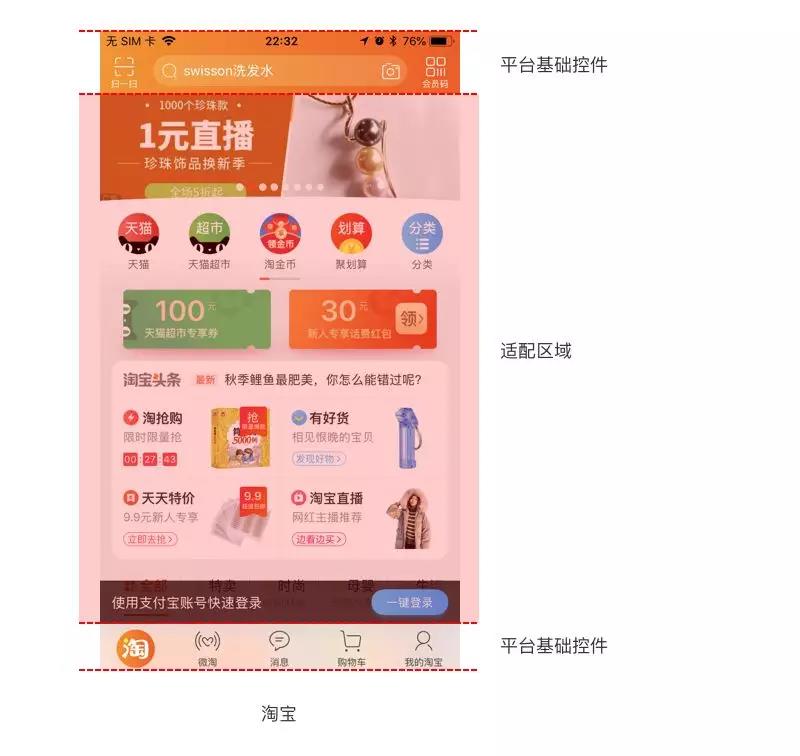
而上下导航的高度不固定,每个平台的高度不一样。比如iOS的导航栏是88px,Android有112px、104px ...但是不管高度如何,我们只需要做到让元素居中即可。

4.实际例子
说了那么多,是时候来一个实际的例子了,适配其实总结起来就三个步骤,先换算至同一个倍率,再去调整界面元素,最后将调整好的界面按照倍率还原到最开始需要适配的尺寸。
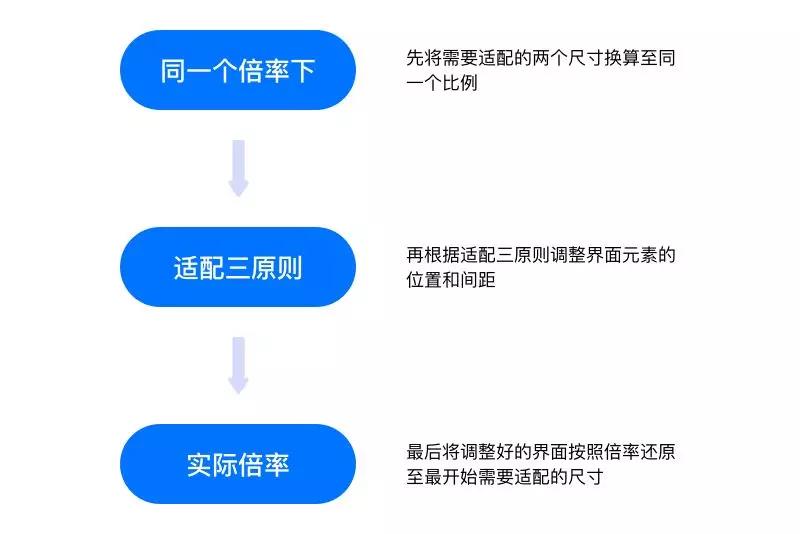
750如何适配至1242
首先适配需要在同一个倍率下,750*1334是2x下的,1242*2208是3x下的,根据倍率换算1242的2x大小是828*1472。
所以要想将750*1334适配至1242*2208,就需要先把750适配是828*1472,然后再将调整好的界面×1.5到1242*2208。
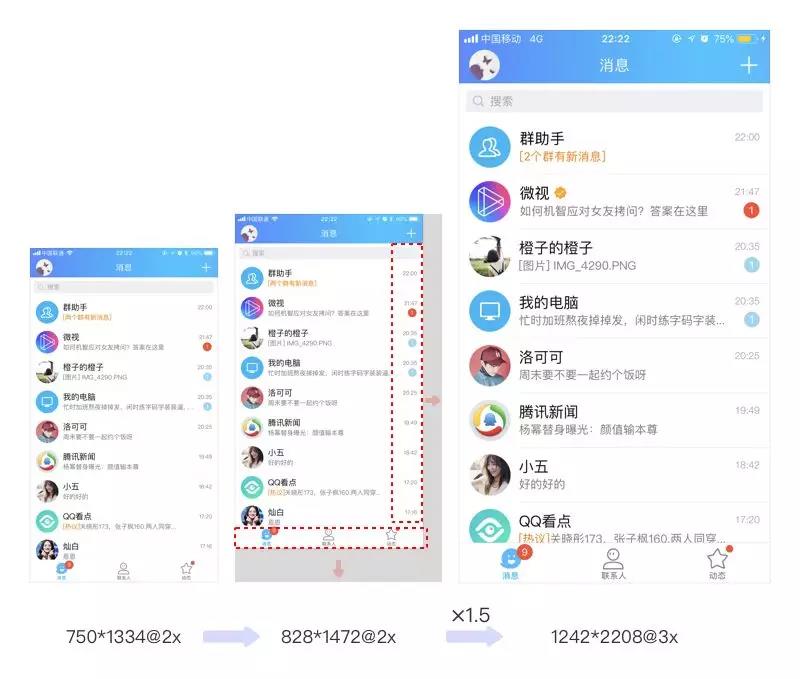
其他的比如750如何适配至720、640,原理是一样的,他们的倍率是一样的,就省了头尾的那两步,只需要根据适配三原则调整界面元素即可。
五.需要注意的点
1.小屏幕适配
我们的设计尺寸基本都是用750的居多,这就会涉及到小屏幕的适配问题,当一个元素在750上显示的效果很完美,到640上可能就放不下了。所以在做图的时候,设计师是需要用动态的眼光去考虑问题。那下面就来讲述几个最常出现的问题。
2.弹窗
如下图弹框的样式,在设计尺寸750上显示很完美,但是不做任何调整,直接适应到640的屏幕上,就放不下了。所以这个时候,我们就需要定义一些适配规则,比如小屏幕缩小字号,间距缩小或者说是固定弹窗宽度等。
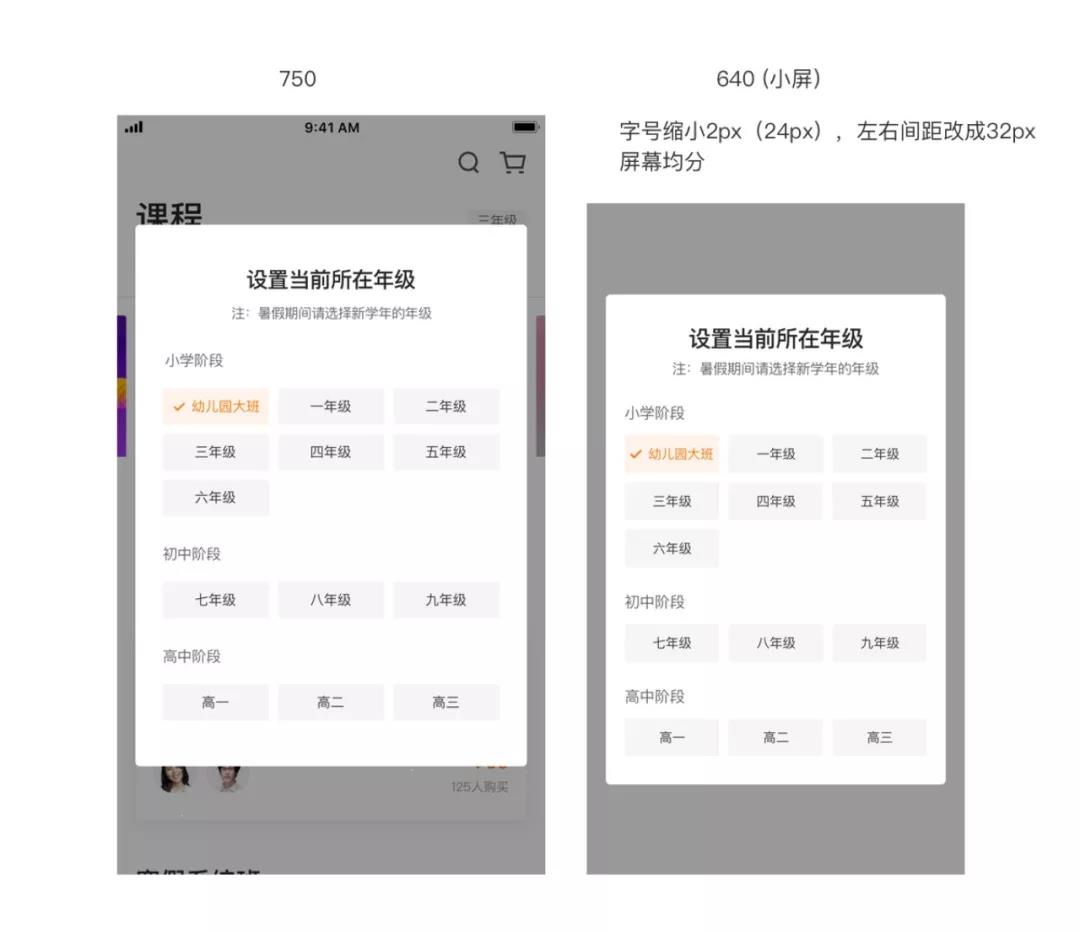
3.文字截断距离
屏幕的大小会直接影响到每行显示的字数,当一行字数的右侧有元素的时候,就涉及到文字和元素之间的安全截断距离。换句话说,也就是文字最多能显示的区域。
很多时候设计师在做设计稿的时候,没有考虑到文字的极端情况,这就导致在小屏幕的时候,文字和元素产生重叠现象。
比如下图的爱奇艺我的页面,在750的界面上昵称显示的很完美,但是到640上就显示不全,这就需要我们定义一下文字可显示的区域,当文字长度超过这个区域的时候,文字省略,用“...”
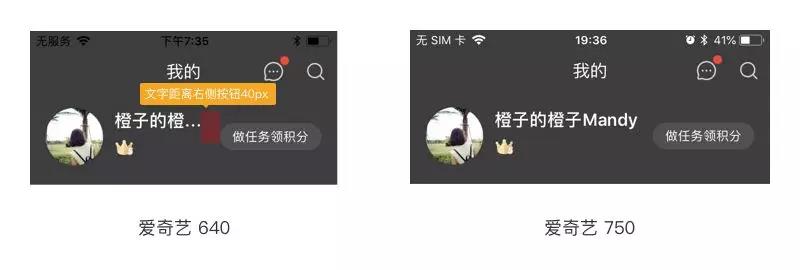
4.平台差异
iOS和Android两端的系统级别的控件样式不同,所以我们可以为两端单独做几个样式,这个成本不大,效果确很好。比如iOS平台的搜索框是矩形,而Android搜索是下划线。
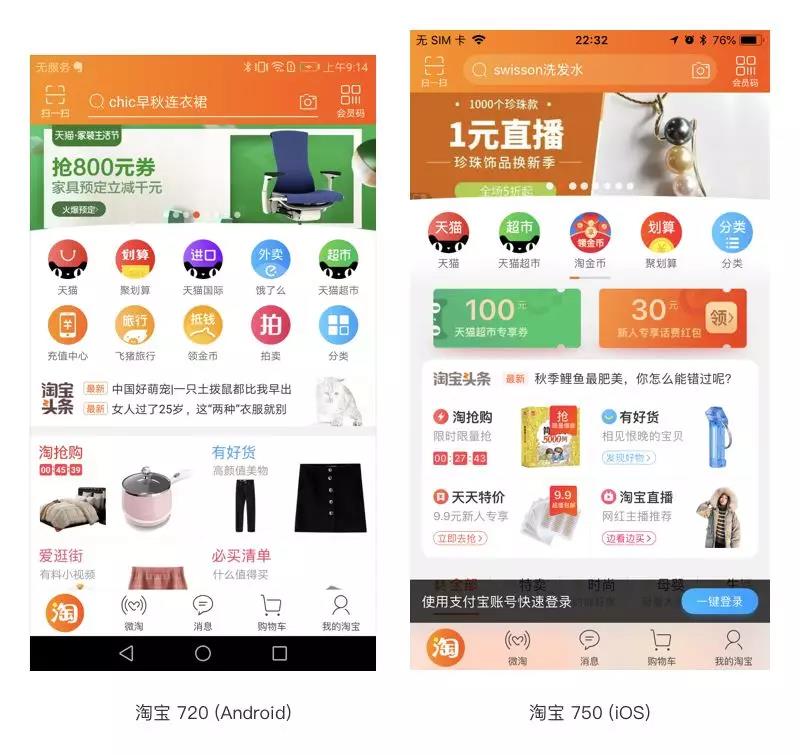
5.单屏页面
大部分我们做的界面适配都是考虑屏幕宽度居多,高度只会影响到一屏幕显示内容的多少,屏幕高显示的内容就长一点。对于瀑布流布局来说,高度根据不需要进行适配。但总是有一些特殊的单屏页面,比如:音乐播放页面、空白页面...需要在所有屏幕上显示一样多的内容。
空白页面
类似下图这种比较简单的页面,如果固定上方间距,那么在大屏幕上就会显得内容偏上,这个时候要想让所有屏幕显示的内容都一样,我们可以将上方和下方的空白区别设置一个比例,这样不管在什么屏幕上,内容相较于整个屏幕来说,位置都是一样的。
具体计算方法:屏幕高度减去上下导航,再减去内容区域的高度,剩下的区域按照比例来分配。上方占3/7,下方占4/7。
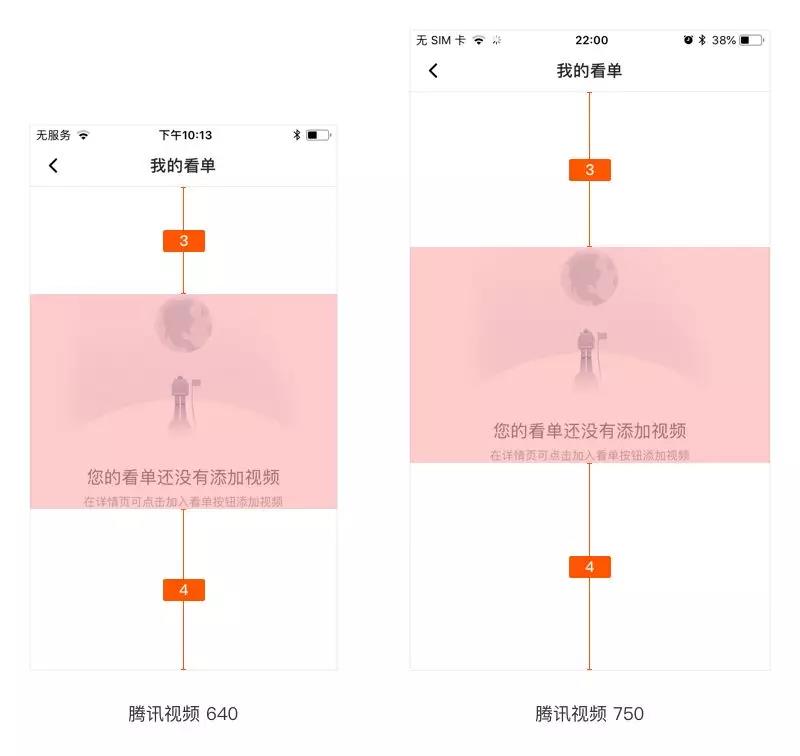
音乐播放页面
这个页面相较于空白页面来说,复杂一些,但是原理是一样的。把能够按照基础适配规则的地方固定下来,留一些自适应的部分。比如下图网易音乐,同是2x下的界面,播放操作区域的高度都是一样的,按照基础适配规则来的,而光盘区域则是固定左右间距得出。
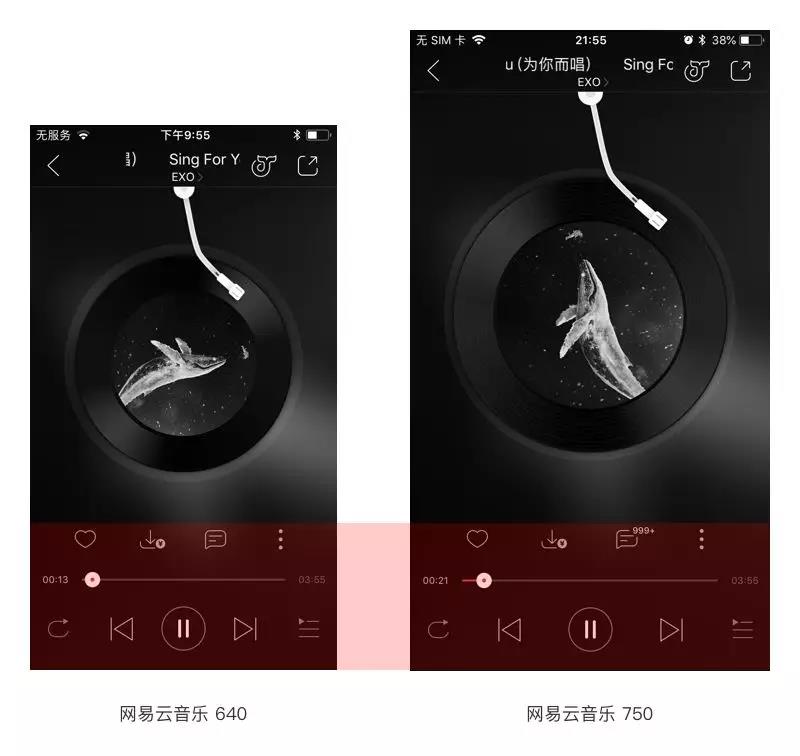
而需要根据屏幕高度自适应的区域只有绿色矩形区域,其实有没有发现把这个图简化后,就和上面讲的空白页面的适配方法一样了。不过需要注意的是自适应的部分不要超过两个,超过两个之后,变数太大,不利于计算,也没太大必要。
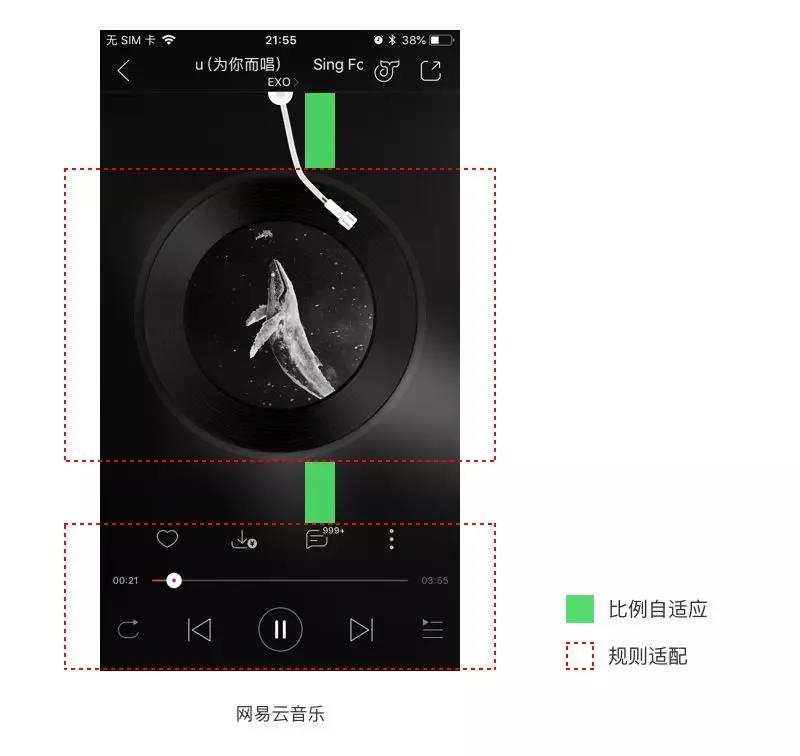
六.设计稿尺寸
至于设计稿尺寸,在我看来并没有特别本质的区别。从原理上来看,你可以用任何你想用的设计尺寸。只不过从适配的角度来说,750(2x)、720(2x)、375(1x)这三个相对更合适些。
我自己之前用过750,也用过720,那时候就想不明白为什么还有人用1x做图,现在市面上都没1x的手机了,用1x做图导出2x、3x图标不都虚边了么。但后来换了一个新工作,同事都是用的375(1x)做图,习惯了之后发现两者并没有太大的区别。
只是有些图标不是整数的时候,需要手动导出2x、3x,但其实就算用750(2x)做图怕图标虚边,也还是要手动导出3x的,所以都一样。用1x的好处是,很多国外的资源都是用1x做的,就可以直接用了。
不要需要注意的是,当在1x下做分割线的时候,需要改成0.5px,这样导出2x图后才会是1px。建议分割线用内阴影做,而不要直接用0.5px的线。
七.小技巧
当我们做图的时候,想要快速知道当前页面的元素在小屏幕上是否放的下?那总不能每次都把当前页面拖动到小屏幕上看看实际效果吧。这样成本也太大,其实有一个非常简便的方法就可以解决这个问题。
750和640的界面相差110px(2x下),我们只需要在750的界面上减去110,看是否能放的下,如果放的下,就表示在小屏幕上也能放下。

如果想要知道字数是否能放的下,也可以通过计算的方式得出结论,用110px除以字号大小,就可以得出小屏幕的比设计稿少显示几个字。比如字号是30px,在750的屏幕上能显示30个字,那么在小屏幕上就只能显示26个字了。
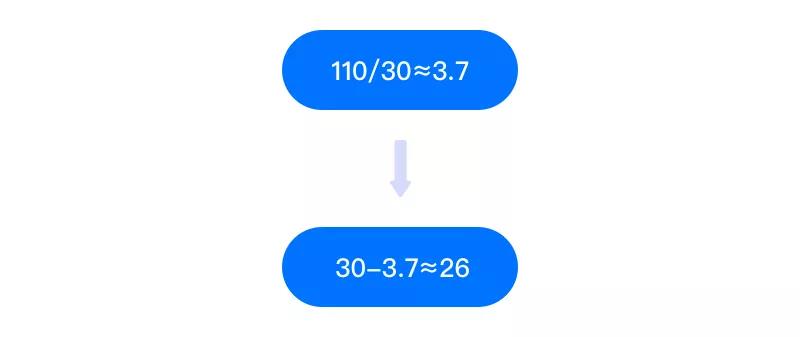
这样可以快速知道当前页面的内容在小屏幕上是否放置的下,而不用把元素放到小屏幕上看效果。
八.总结
最后来总结一下全文最重要的几点,帮助大家加深印象:
1.传统的等比拉伸界面去适配的方法是错误的,也是极其浪费人力成本的,完全可以一稿适配所有;
2.适配跟平台无关,只跟倍率相关,750和720的尺寸从适配的角度来看,都是一样的,只是界面尺寸相差了30px;
3.适配三原则:等比缩放、弹性控件、文字流自适应;
4.适配不要标死,要用动态的眼光去看,做的时候需要考虑到极端情况,最常见的比如小屏幕适配问题...
PS:适配这个概念很特殊,它看起来很简单,简单到大多数人都觉得自己会了,不用再去研究了,但其实只懂了皮毛,并不清楚原理。
比如很多人都说自己会PS,但跟那些专业的比起来,你自己所认为自己知道的不过冰山一角。所以我们要时刻保持一颗求知的心,不要总是固执的坚持己见,共勉哦。
以上就是小编今天为大家分享的关于初为UI设计师的关于适配你了解多少?的文章,希望本篇文章能够对你有所帮助,愿你能掌握更多有关UI设计的小知识,成为一名优秀的UI设计师。如果你喜欢本篇文章想要了解更多UI设计相关知识记得关注达内UI培训官网。
填写下面表单即可预约申请免费试听! 怕学不会?助教全程陪读,随时解惑!担心就业?一地学习,可全国推荐就业!
Copyright © Tedu.cn All Rights Reserved 京ICP备08000853号-56  京公网安备 11010802029508号 达内时代科技集团有限公司 版权所有
京公网安备 11010802029508号 达内时代科技集团有限公司 版权所有